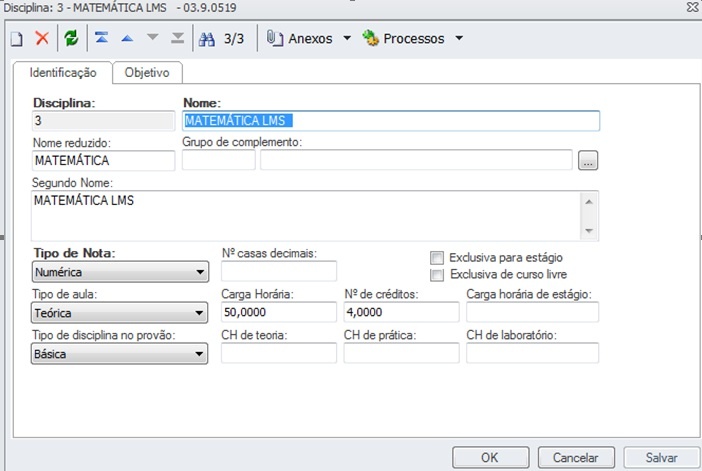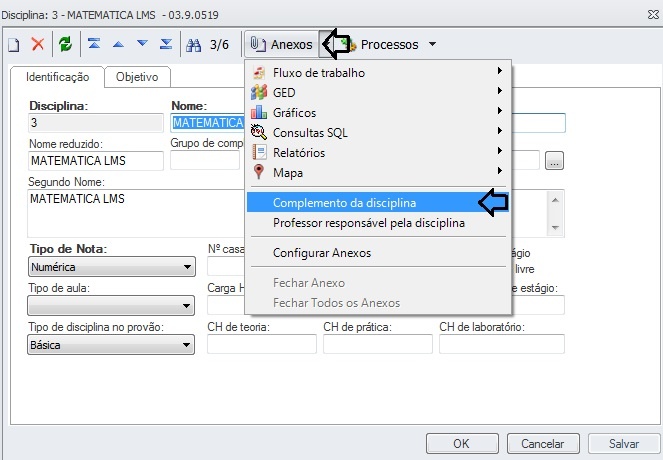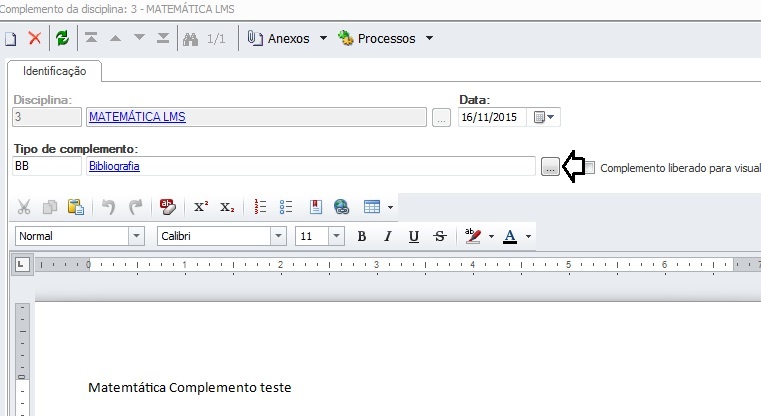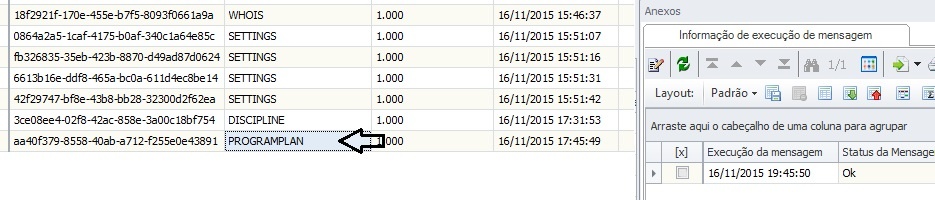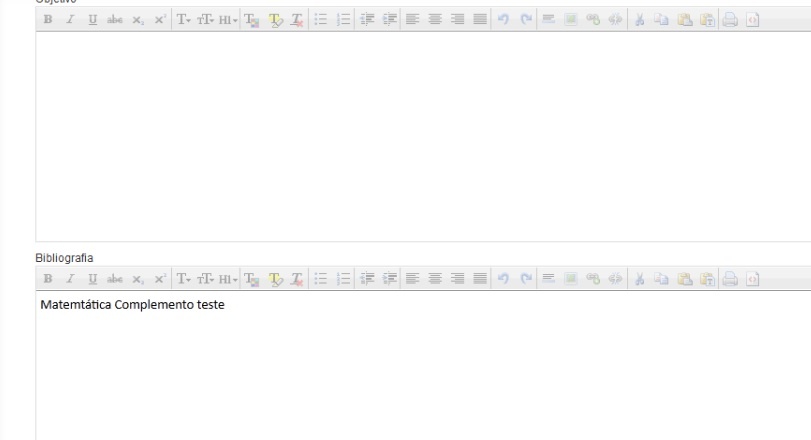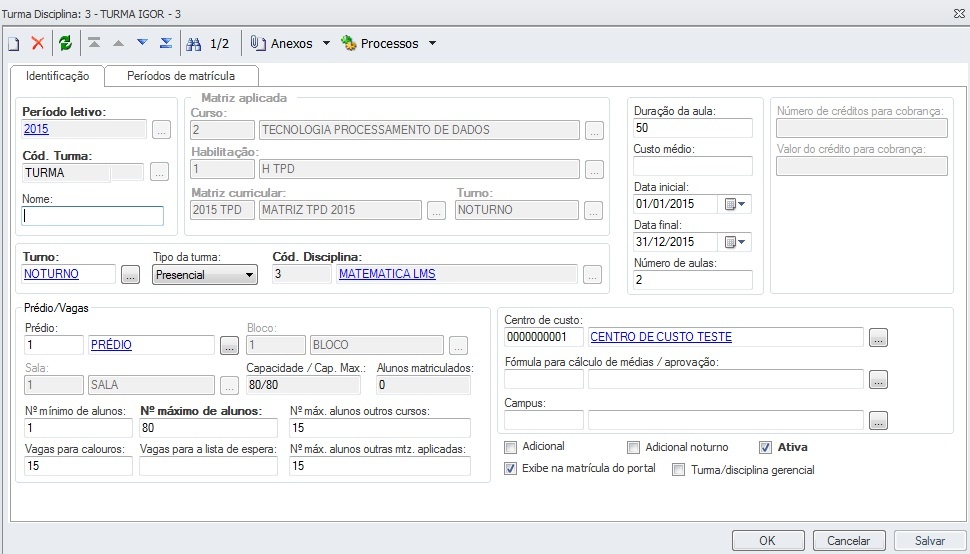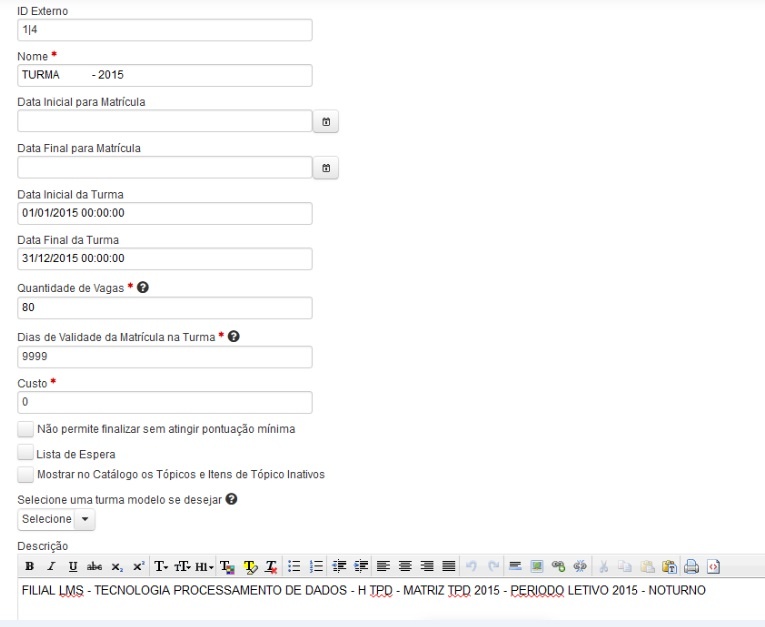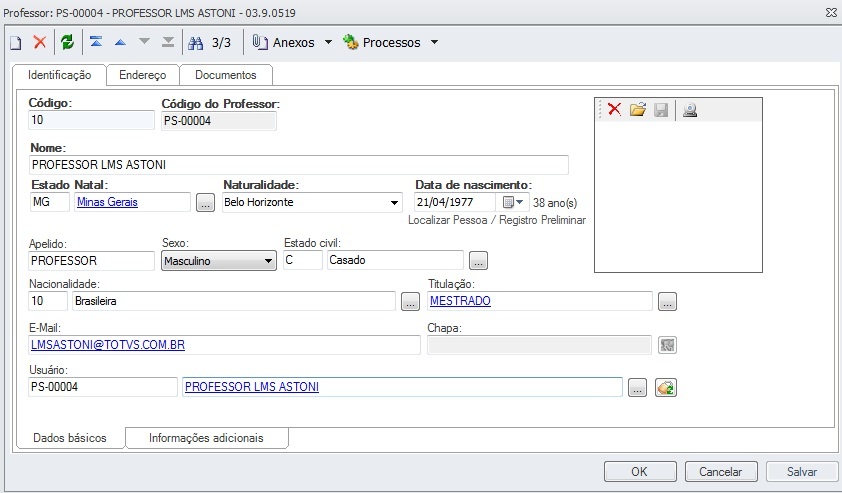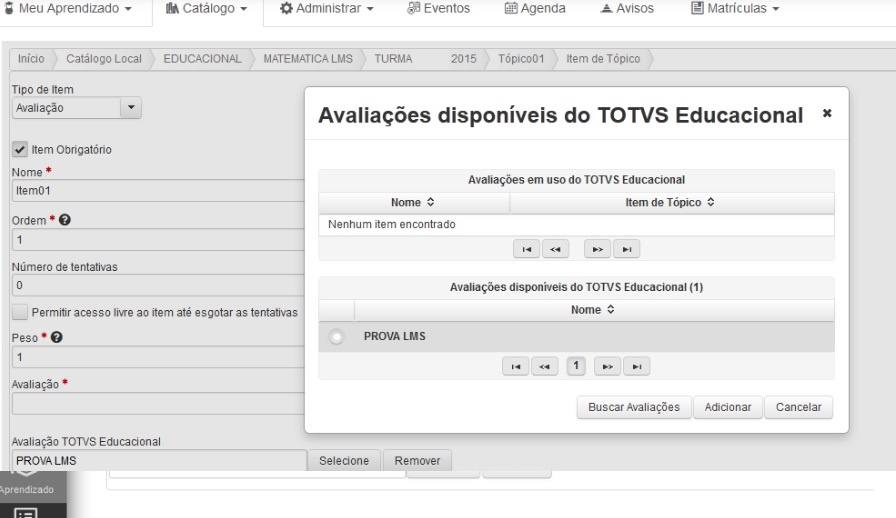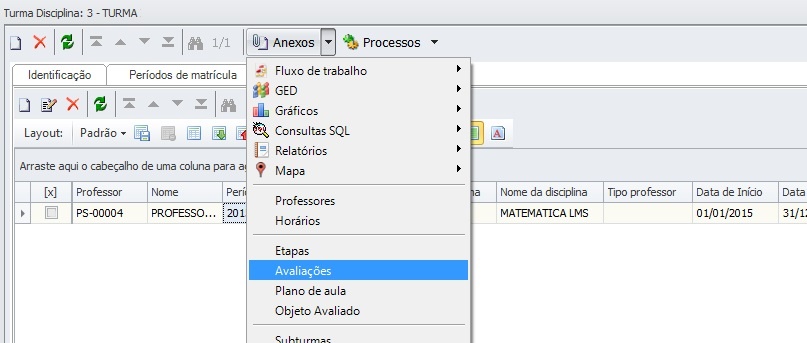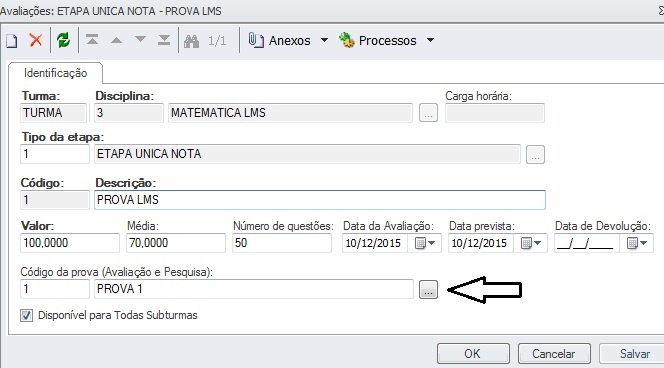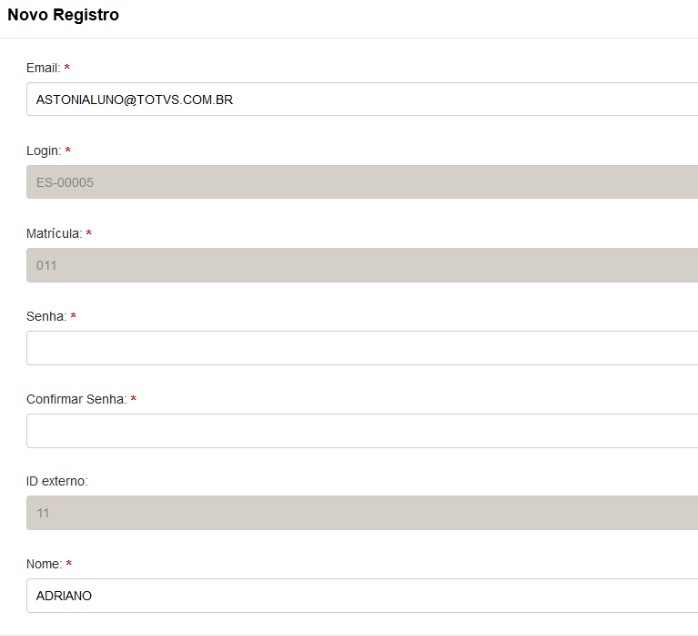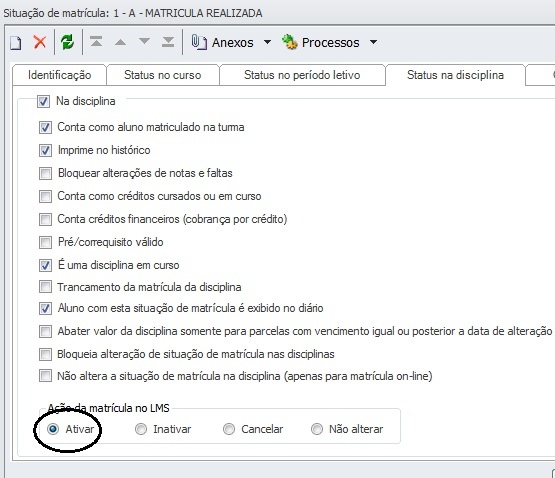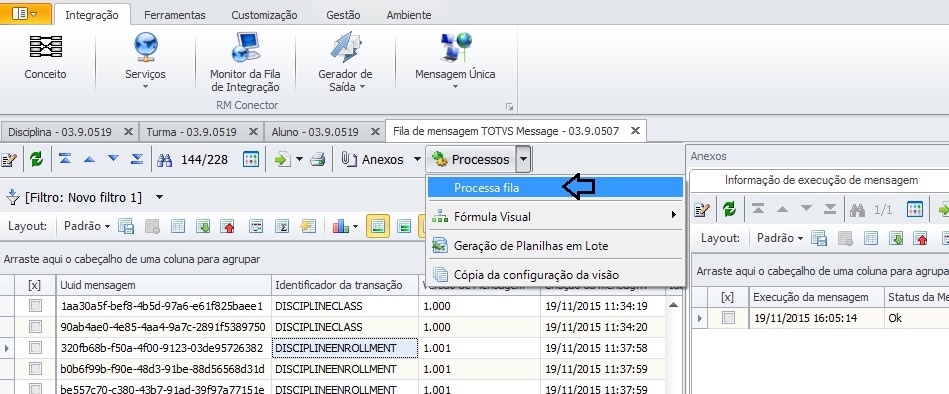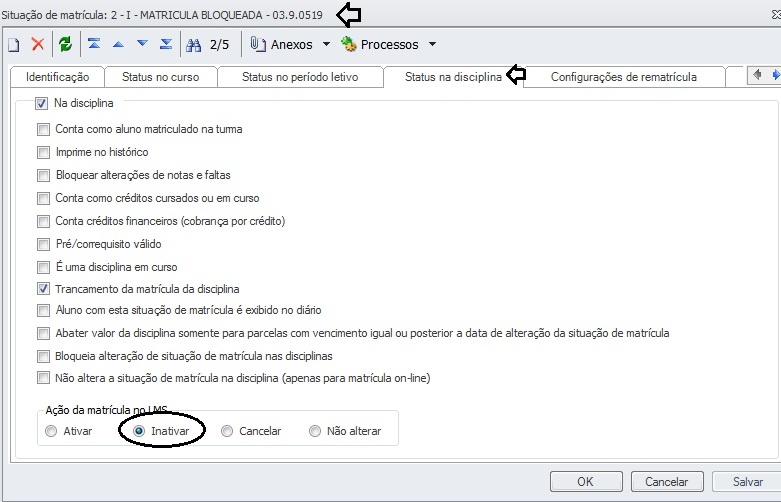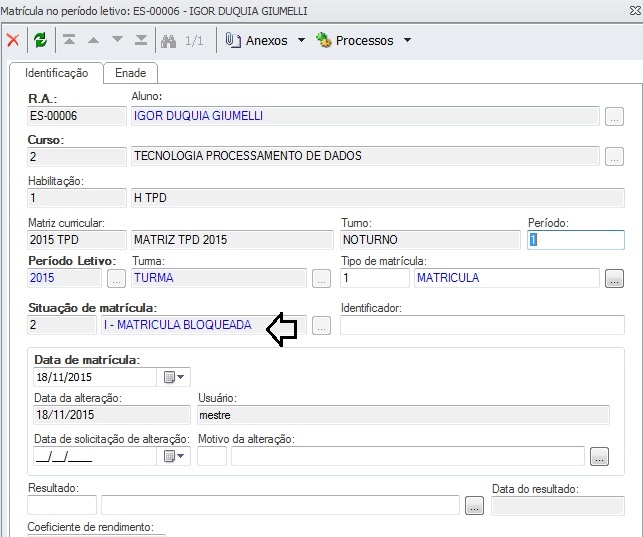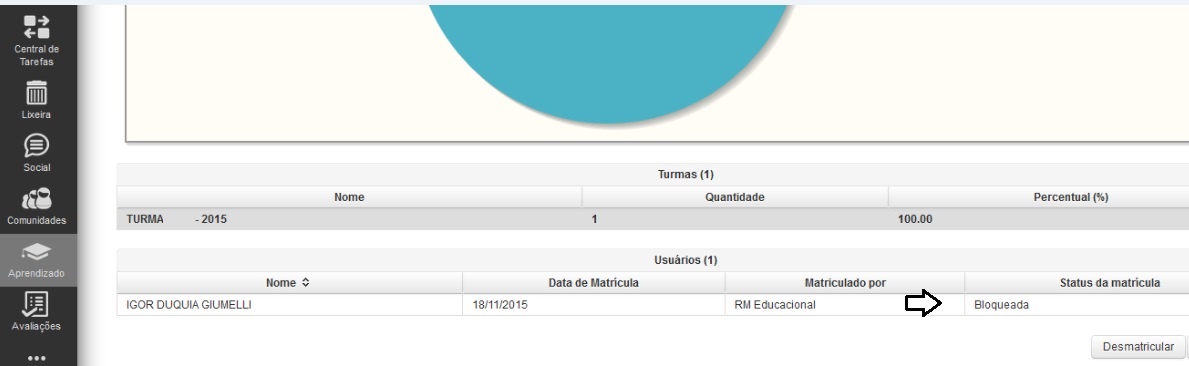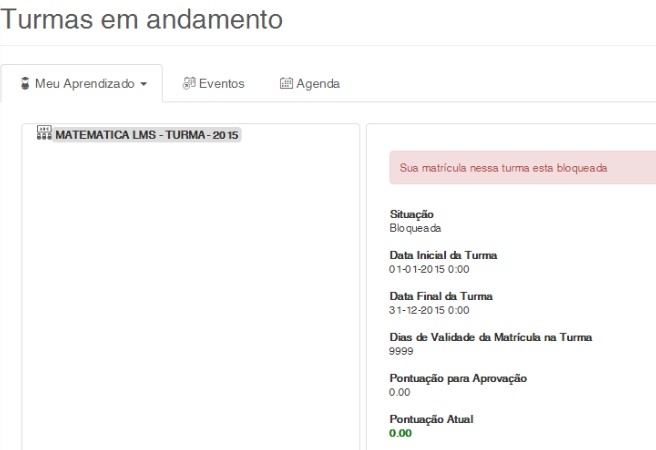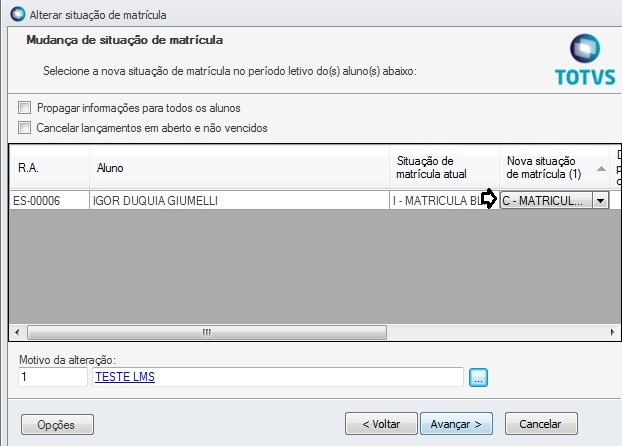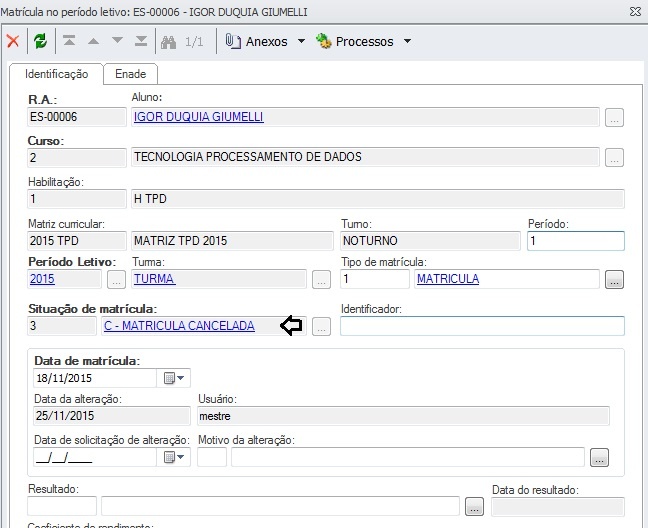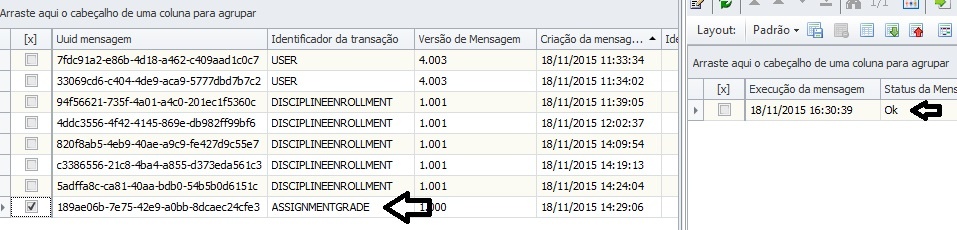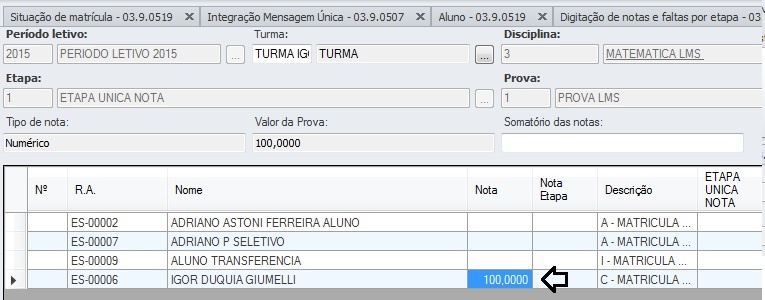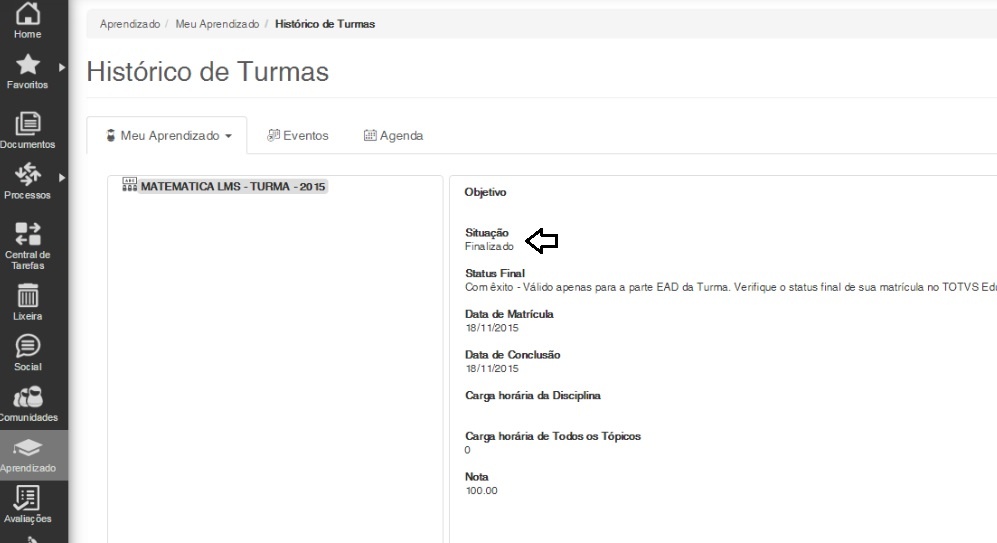Histórico da Página
Assunto: Cadastros - Matrícula e Avaliação
Produto: | TOTVS Educacional x LMS Fluig |
Versões: | 12.1.10 |
Ocorrência: |
Ambiente: | SQL |
Passo a passo: | Cadastro de Disciplina Após inserir uma nova Disciplina , verifar a fila de Mensagens se foi enviada para o LMS-Fluig Mensagem única | Fila de mensagens únicas Matemática LMS enviada para fila de mensagem. Processada Matemática LMS encontra-se no LMS – Fluig Enviando Complemento da Disciplina Editar a Disciplina em seguida : Anexos | Complemento da Disciplina
Observação: Tipo de complemento inserido no Complemento da Disciplina tem que estar parametrizado nos parâmetros da Integraçao – Print Abaixo mostra Bibliography com Valor – BB
Após o cadastro, verificar na fila de mensagens se o Complemento foi enviado para o LMS – Fluig |
Complemento enviado para LMS-Fluig |
Enviando TURMA / DISCIPLINA Cadastrada a Turma / Disciplina Código da Turma : TURMA Período Letivo : 2015 Disciplina : MATEMÁTICA LMS
Turma / Disciplina enviada para o LMS-Fluig |
Cadastro de PROFESSOR Cadastrando um novo professor no TOTVS Educacional. Professor
Após ser gerado o Usuário , professor é enviado para o LMS – Fluig Professor enviado para o LMS-Fluig |
Inserir Professor na Turma / Disciplina Editar a Turma/Disciplina : Anexos | Professor Inserindo o Professor : PROFESSOR LMS ASTONI Professor inserido na Turma Disciplina |
Solicitando Avaliação LMS para Educacional Cadastro da Avaliação TOTVS Educacional Editar a Turma/Disciplina Anexos | Etapas Editar a etapa de Notas da Turma/Disciplina Anexos | Avaliações PROVA LMS enviada para o LMS-Fluig
|
Solicitação de Avaliação realizada no LMS-Fluig Verificando no TOTVS Educacional Cadastro da Turma/Disciplina Anexos | Avaliações Prova 1 vinculada com a ( PROVA LMS ) |
Cadastrando Aluno Após se gerar o usuário do Aluno o mesmo é enviado para o LMS-Fluig Aluno
Aluno enviando para o Fluig LMS |
Matricular Aluno Matricular com Status = A
Aluno : Matriculado com Status = A ( Ativo ) Mensagem enviada para fila ser Processada Matriculado com sucesso |
Alterar Status da Matricula para ( I ) Matricula Bloqueada Status da Matrícula : Status na Disciplina Ação da matrícula no LMS – Marcado ( Inativar )
Bloqueado no LMS Fluig Bloqueada a matrícula |
Mudando para Status – C ( Cancelado ) Status da Matrícula : Status na Disciplina Ação da matrícula no LMS – Marcado ( Cancela )
Aluno não está mais matriculado |
Avaliação .. Nota para Aluno Inserida a nota para o Aluno : Exemplo acima foi informada a nota ( 100 ) TOTVS Educacional – Processar na fila de mensagens a mensagem com a Nota enviada pelo LMS – Fluig Verificando a nota no TOTVS Educacional Matricula e Avaliação | Notas e Faltas | Notas de avaliação Aluno com a nota enviada pelo LMS – Fluig |
Aprovar ou Reprovar Aluno Selecionado o Aluno : Em Matrícula na Disciplina informar em Resultado final o status ( Aprovado ou Reprovado ) No exemplo acima - Aprovado Finalizado |
Observações: |